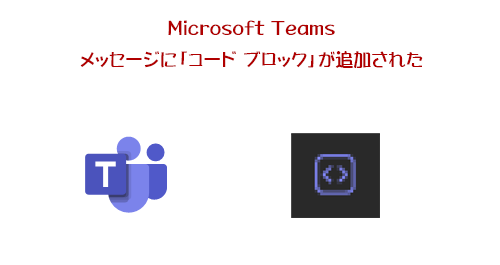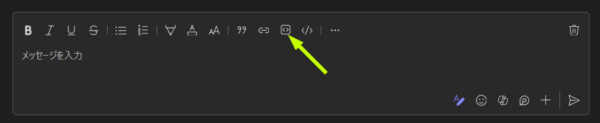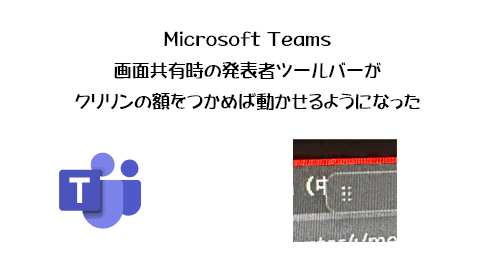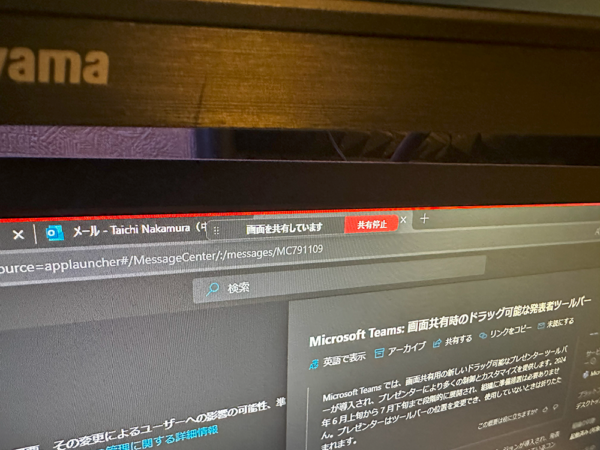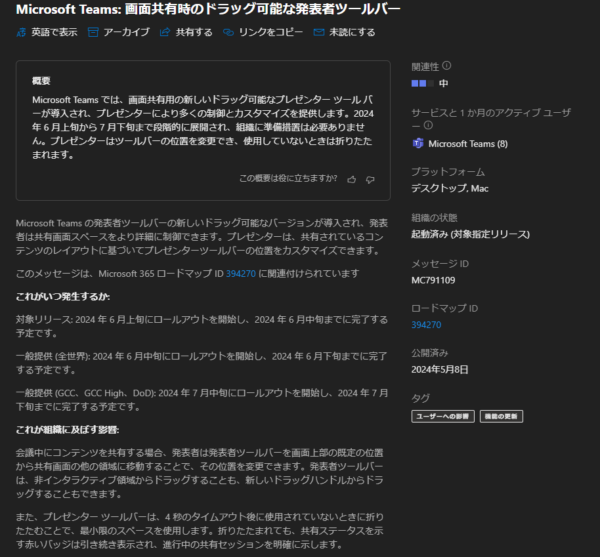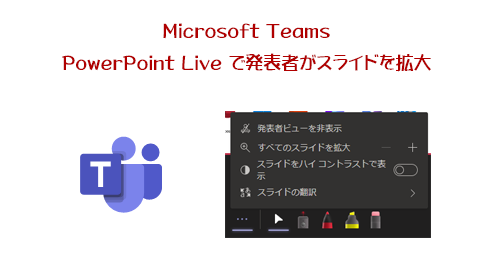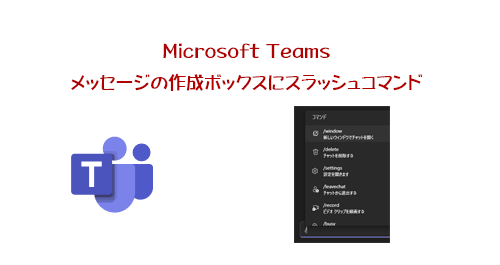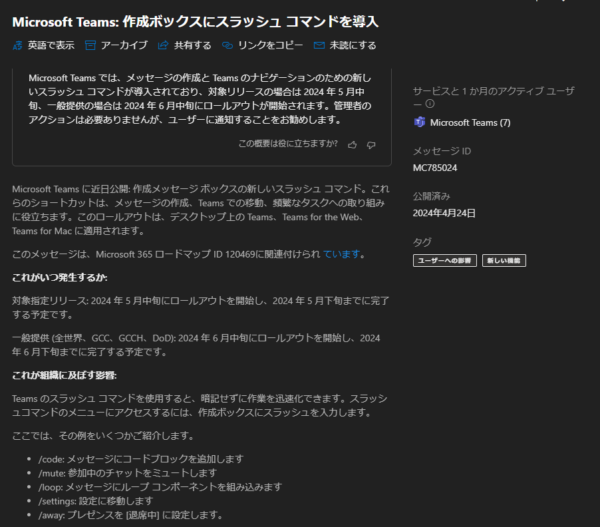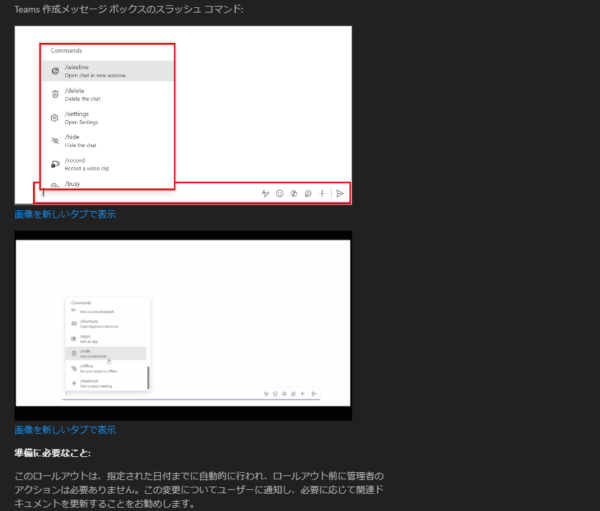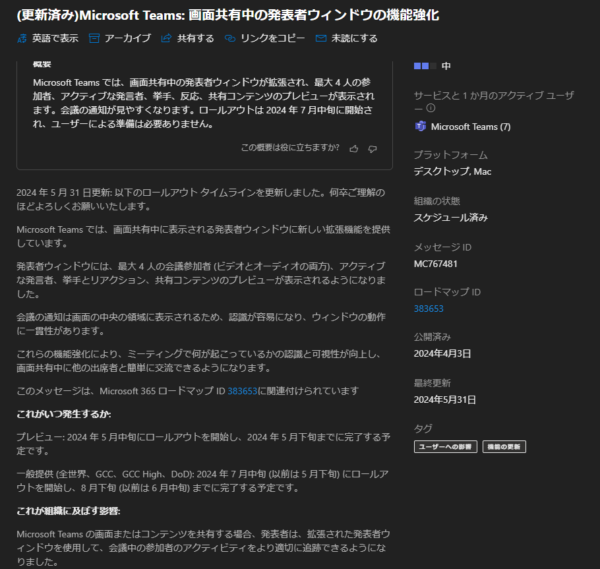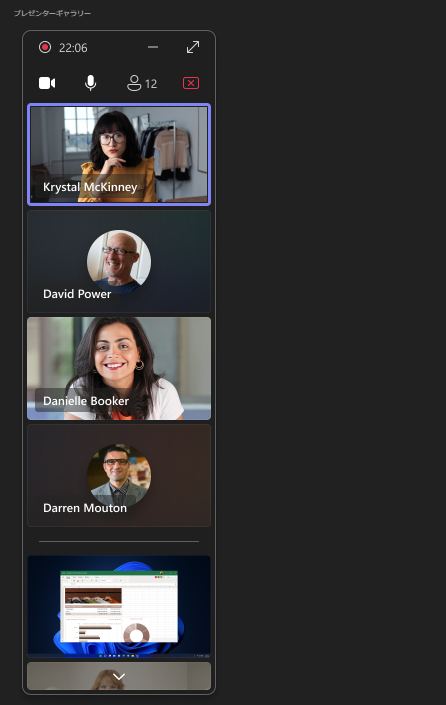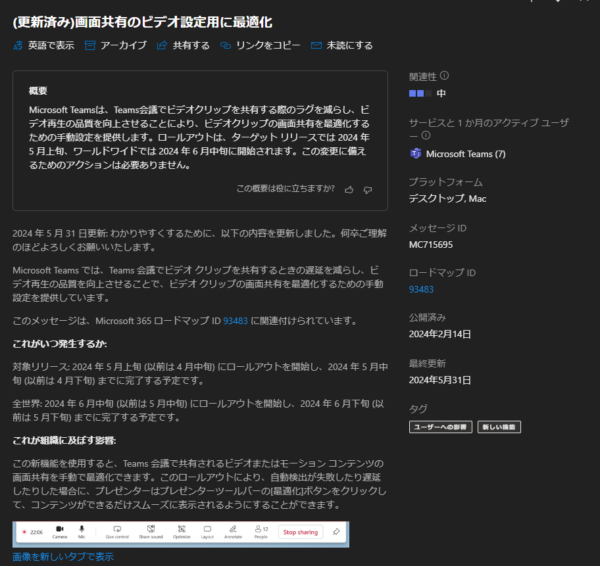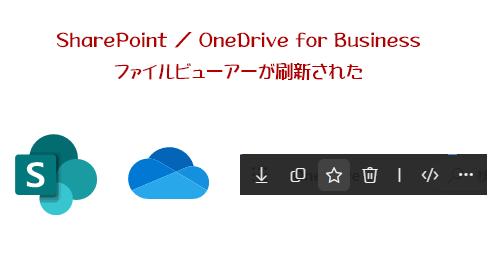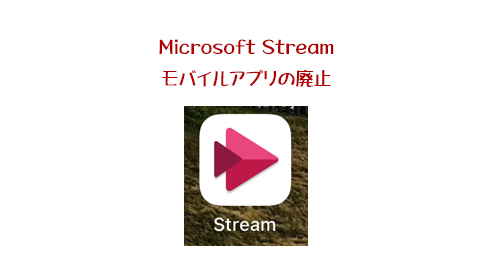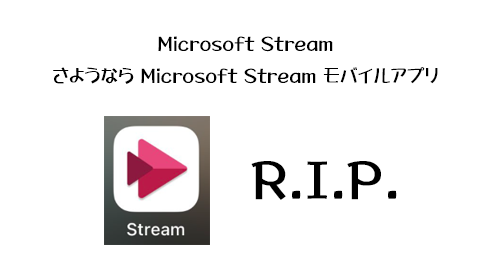
先月の下旬から仕事が忙しくアップデート情報はたくさんあるのになかなかブログ更新できませんでした。やはり仕事は適度に忙しいくらいが色々とちょうどイイですね。今週金曜からハワイに行くのでもう少し更新が滞りそうですがお待ちください。
さて、残念なお知らせですね。すでに1カ月ほど前に予告で記事は書きましたが、ついにこの日が来ました。
ということでモバイルアプリを最新にアップデートして起動してみると、最初少しは利用できますが、すぐに、
▼このような画面になって利用できなくなりました
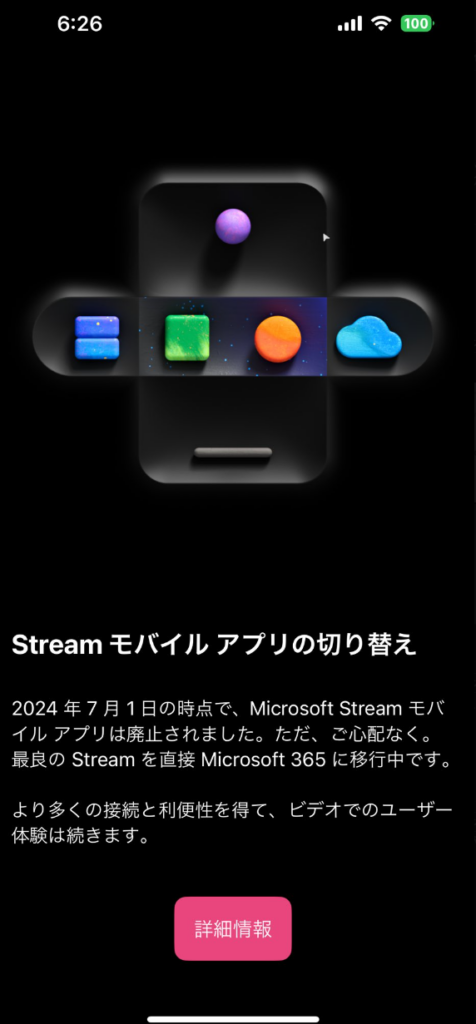
このイラストの意味はよくわからないですけどね。そして文章が怪しい日本語訳になっていて、代替手段としては「最良の Stream を直接 Microsoft 365 に移行中です。」との文言が。これだけでは真意は正確にわかりにくいですね。 Microsoft 365 モバイルアプリもあるので、それが代替手段となるという意味なのか?それとも Microsoft 365 内全ての体験で代替とするのか?(例えば OneDrive モバイルアプリとか SharePoint モバイルアプリなどなど)
「詳細情報」というボタンをタップすると、以下のページにリンクします。
Stream mobile app retirement – Microsoft Support
https://support.microsoft.com/en-us/office/c72e53bd-eb35-4d56-89ba-528a5306b45e
これを読む限りだと代替ソリューションとして提示されているのは「お気に入り」なら Microsoft 365 アプリを使いましょう、動画の利用と管理は OneDrive アプリを使いましょう、オフライン利用も OneDrive アプリでオフライン再生およびダウンロードができます、との事です。
上で紹介した記事内でも書いているけど、 Microsoft Stream 自体がクラシックから on SharePoint の現状になる時から、結局 OneDrive for Business / SharePoint に置き換わったようなものなので、わざわざ Microsoft Stream モバイルアプリで切り出す必要もなくなるわけでしょうが、それでもモバイルアプリ登場した頃は非常に僕個人的には歓喜したので、廃止されるのはさみしいです。でも、利用率も低かったんでしょうね。色々チャレンジしてダメなものは早めに見切りをつけて別の投資すべき部分にフォーカスする。大事な事ですよね。
という事で、残念ながら皆さんのモバイルデバイスに Microsoft Stream モバイルアプリが入っている場合は、念のため最新にアップデートしてから開いてみて、利用ができなくなったことを確認した後に、もう廃止されたので削除しましょう。
僕は削除せずに iPhone の R.I.P. フォルダーに移動しました。
▼僕の iPhone の R.I.P. フォルダー
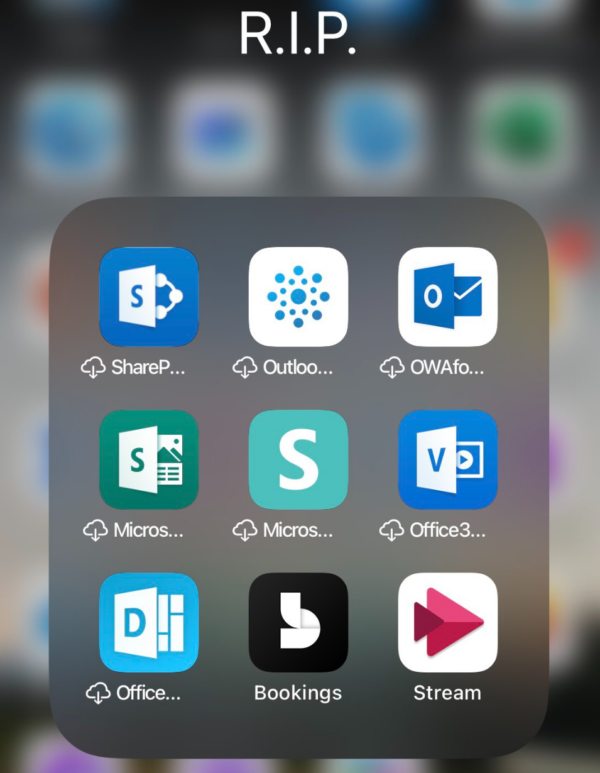
R.I.P. Microsoft Stream Mobile App